Beim Wechsel vom iPhone auf Android kann das Übertragen von Musik ein bisschen tricky sein. Es scheint eine Herausforderung. Da man kann Songs von iPhone auf Android nicht direkt exportieren. Doch es gibt ein paar Möglichkeiten, die Sie Musik und andere Daten von iPhone auf Android reibungslos auf Windows oder Mac übertragen können. Hier sind davon 4 Praktischen.
Datentransfer: Musik von iPhone auf Android SCHNELL kopieren
Es ist unmöglich, Musik direkt vom iPhone auf Android zu übertragen, da sie auf zwei verschiedenen und inkompatiblen Betriebssystemen basieren. Also, wenn Sie iPhone-Musik auf Ihr neues Android-Handy verschieben möchten, ist die Verwendung einer Transfer-App die beste Wahl.
Hier empfehle ich FonePaw DoTrans (opens new window), ein professionelles Übertragungstool, mit dem Sie alle Daten von Ihrem iPhone auf Android-Geräte z.B. Huawei (opens new window) ohne Verlust übertragen können. Sie können dann ganz einfach Ihre iPhone-Musik, Fotos, Kontakte, Textnachrichten usw. auf Android-Geräte exportieren. Es ist mit fast allen iPhone- und Android-Modellen kompatibel.
Laden Sie FonePaw DoTrans hier kostenlos herunter
Folgen Sie den folgenden Schritten, um Ihre iPhone-Musik auf Android-Handys zu schicken.
Schritt 1: Starten Sie DoTrans auf Ihrem PC und verbinden Sie dann Ihr iPhone und Android-Gerät mit ihm. Tippen Sie bei Bedarf auf Vertrauen auf dem iPhone. Aktivieren Sie auf dem Android-Gerät das USB-Debugging, und wählen Sie für die USB-Verbindung den MTP-Modus aus.
Schritt 2: Legen Sie in der oberen Seitenleiste des Programms Ihr iPhone als Quellgerät und Android-Smartphone als Zielgerät fest.
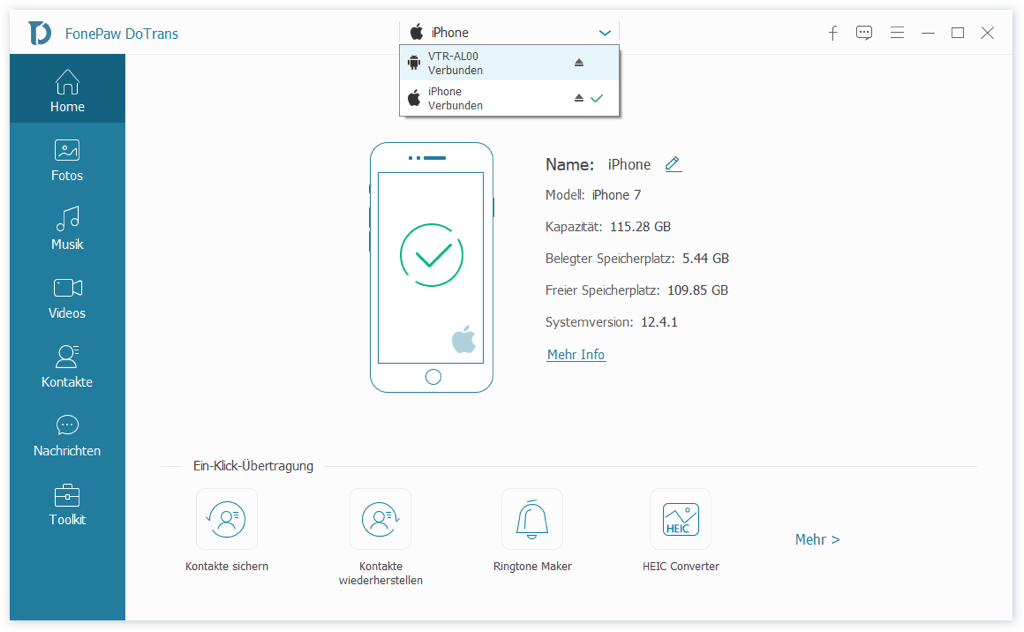
Schritt 3: Wählen Sie links die Kategorie Musik. Hier können Sie alle Ihre Songs auf dem iPhone sehen. Markieren Sie die Titel, die Sie übertragen möchten.
Schritt 4: Rechtsklicken Sie dann auf die ausgewählte Musik. Wählen Aufs Gerät exportieren > den Namen des Zielgeräts. FonePaw DoTrans beginnt mit der Übertragung der Songs Ihres iPhones. Wenn der Fortschritt zu 100 % abgeschlossen ist, klicken Sie auf die Schaltfläche OK. Und jetzt können Sie die Songs auf Ihrem Android-Handy genießen.
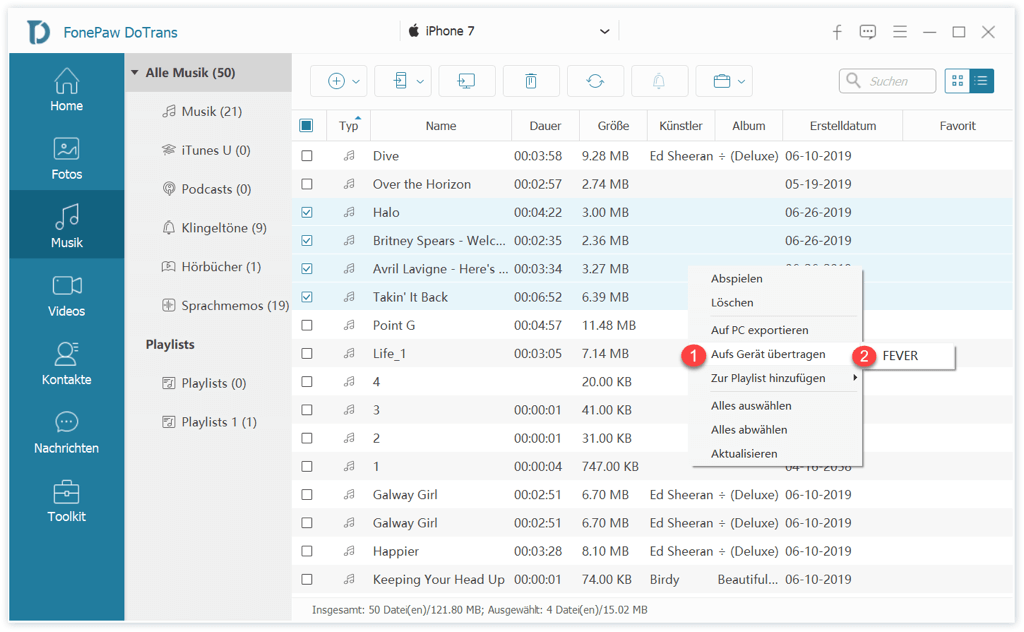
Neben der Übertragung von Musik zwischen iPhone und Android unterstützt FonePaw DoTrans auch das Verschieben von Dateien vom iPhone auf iPhone, iPhone auf Computer (opens new window), Android auf Computer und umgekehrt. Sehr einfach und praktisch.
Übertragen von Apple Music auf Android
Sie benutzen zum Musikhören die Apple Music App am meistens? Dann können Sie auch die App auf Ihrem Android-Gerät (Android 5.0 oder höher) erhalten und auf Millionen von Songs, Radios und Playliste darauf zugreifen. Hier ist wie es geht.
- Laden Sie die Apple Music App aus dem Google Play Store.
- Installieren Sie sie auf Ihrem Android-Gerät.
- Öffnen Sie Apple Music und geben Sie Ihre vorhandene Apple-ID und Ihr Kennwort ein.
- Beginnen Sie, Ihre iPhone-Songs auf Android zu genießen.
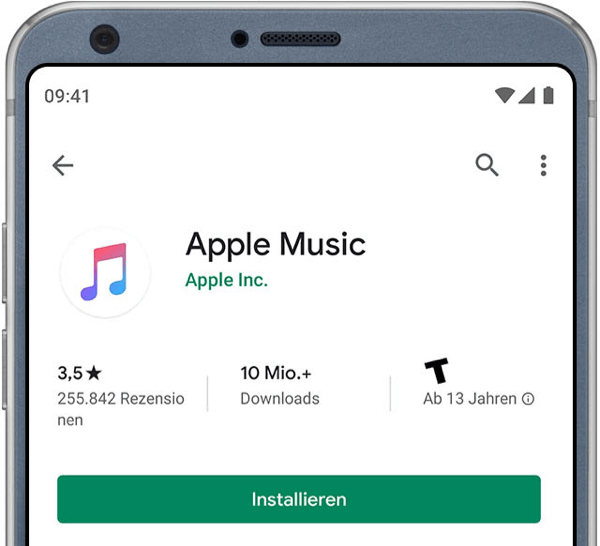
Musik vom iPhone auf Android übertragen mit iTunes
Wenn Sie zuvor alle Ihre iPhone-Musik mit der iTunes-Mediathek synchronisiert haben, dann wäre iTunes dabei echt hilfreich. Wenn nicht, sollten Sie als Erstes etwas mit der Synchronisierung zu tun.
- Führen Sie iTunes auf Ihrem PC aus.
- Wählen Sie unter der Registerkarte Mediathek Titel aus und markieren Sie die Songs, die Sie exportieren möchten.
- Klicken Sie mit der rechten Maustaste, und kopieren Sie sie in einen neuen Ordner auf dem Computer.
- Schließen Sie Ihr Android-Handy an den PC an und navigieren Sie zum Musikordner des Geräts.
- Kopieren Sie die iTunes-Songs und fügen Sie sie in den Musikordner ein.
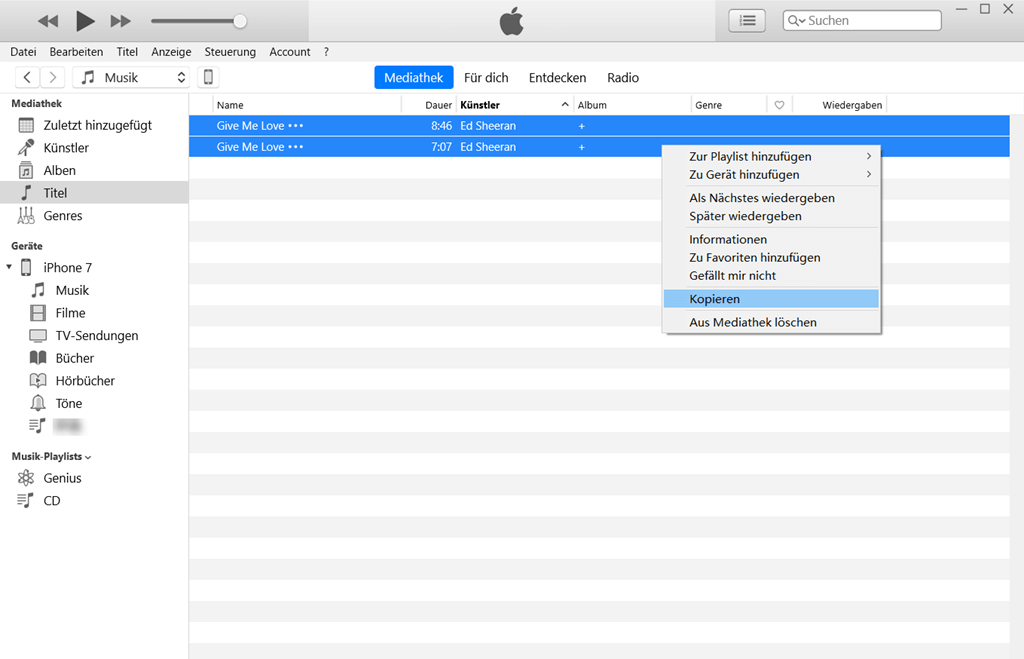
Musik vom iPhone auf Android exportieren über Google Play Music
Eine weitere Option zum Musik-Exportieren vom iPhone nach Android ist die Google Play Music App. Es ist ein kostenloses Dienstprogramm, mit dem Sie auf iPhone-Musik in jedem anderen Android-Gerät zugreifen können. Außerdem belegen die Songs dadurch keinen Speicherplatz auf Ihrem Handy. Um das zu schaffen braucht man nur die iPhone-Musik mit Google Music synchronisieren. Hier sind die Schritte.
- Öffnen Sie einen Webbrowser und wechseln Sie zu Google Play Store auf Ihrem Computer.
- Melden Sie sich bei Google Play Music mit dem Google-Konto an, das mit Ihrem Android-Gerät verknüpft ist.
- Klicken Sie im Abschnitt Musik auf der linken Seite auf das Menü-Symbol (es sieht wie kurze Zeilen in vertikaler aus). Klicken Sie weiter auf die Schaltfläche Musik hochladen.
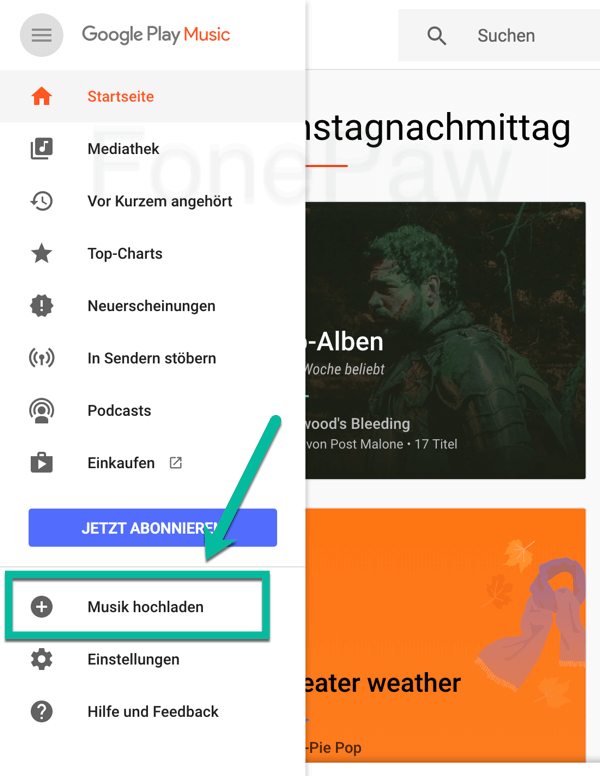
- Klicken Sie dann auf Wählen auf Ihrem Computer und markieren Sie die iPhone-Songs, die Sie übertragen möchten.
- Sobald der Prozess abgeschlossen ist, starten Sie Google Play Music auf Ihrem Android-Handy und jetzt können Sie Ihre Lieblingssongs genießen.
Kann ich Musik vom iPhone auf Android übertragen ohne PC?
Anstatt einen Computer zu verwenden, fragen einige Benutzer sich, kann ich Musik vom iPhone auf Android über WLAN oder Bluetooth verschieben? Sie können Musik von iPhone zu Android über WLAN in einigen SMS-Apps teilen, z.B. WhatsApp. Über Bluetooth jedoch keine Möglichkeit. Apple erlaubt einfach nicht, Android-Handys mit iPhone/iPad über Bluetooth zu verbinden. Also es gibt keine direkte Art und Weise, ohne Computer iPhone-Musik auf Android-Geräte zu übertragen.
- Hot Artikel
- 5 Wege: Gelöschte Dateien wiederherstellen auf Windows 10/8/7
- Top 6 kostenlose Bildschirm-Recorder ohne Wasserzeichen
- Android: USB-Debugging aktivieren trotz Display Defekt und Daten retten
- Wie man ein Amazon Prime Video auf den PC und Mac herunterlädt und rippt
- [Kostenlos] Das beste USB-Stick-Reparieren-Tool















